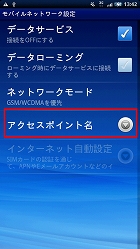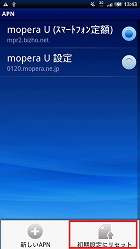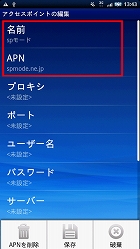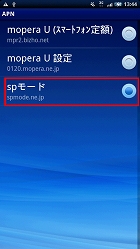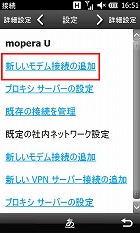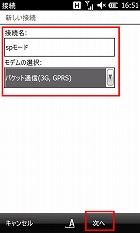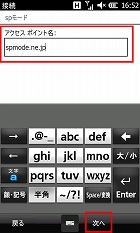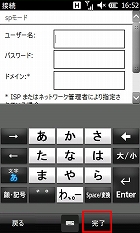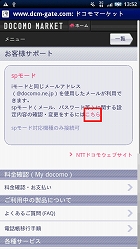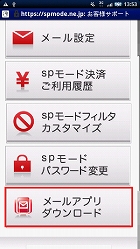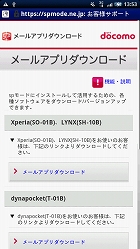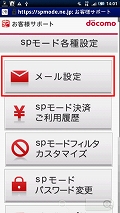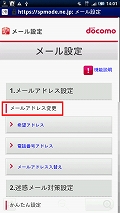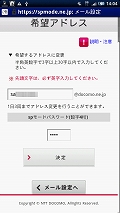第2回 iモードアドレスをスマートフォンで使うには?:「spモード」の“ここ”が知りたい
ドコモのスマートフォン向けISPサービス「spモード」についてレビューする本コーナー。第2回ではspモードの初期設定やメーラーアプリのダウンロード、メールアドレスの設定について調べた。
- →第1回 spモードに申し込んでみた――iモードとmopera Uは継続すべき?
- →ドコモ、スマートフォン向け「spモード」を9月1日に開始
- →iモードメールとは何が違う?――「spモード」のメールを使ってみた
質問:初期設定では何をするのか
「spモード」に契約したら、まずアクセスポイントの設定をする必要がある。筆者のようにmopera Uを解約してspモードを契約した場合、アクセスポイントの設定をしていないとスマートフォンからインターネットに接続できない。ここでは「Xperia」「LYNX SH-10B」「dynapocket T-01B」の3機種で設定方法を紹介する。
Xperiaでは「設定」→「ワイヤレス設定」→「モバイルネットワーク」→「アクセスポイント名」のサブメニューから「初期設定にリセット」を選ぶと、アクセスポイントに「spモード」が現れる。筆者はこの方法で設定できた。ほかに、サブメニューの「新しいAPN」の「名前」に「spモード」、「APN」に「spmode.ne.jp」を登録してサブメニューから「保存」を選んで設定する方法もある。
SH-10Bでは「設定」→「通信」→「モバイルネットワーク設定」→「アクセスポイント名」のサブメニューから「新しいAPN」を選び、「名前」に「spモード」、「APN」に「spmode.ne.jp」を登録してサブメニューから「保存」すればよい。
T-01Bは「設定」→「接続」→「接続」で「新しいモデム接続の追加」を選び、接続名に「spモード」、モデムの選択で「パケット通信(3G、GPRS)」を選ぶ。続いてアクセスポイント名に「spmode.ne.jp」を入力し、次の画面で「完了」を選べばよい。
以上の設定が完了すると、スマートフォンからインターネット接続が可能になる。試しにWebサイトにアクセスできるか確認してみるといいだろう。
質問:spモードメールを利用するには
spモードメールを利用するには、専用のアプリをダウンロードする必要がある。Android端末のXperiaとSH-10BはAndroid マーケット、Windows PhoneのT-01B、SC-01B、T-01AはWindows Marketplace for Mobileからアプリを入手できる。Xperia、SH-10B、T-01Aは「ドコモマーケット」経由でも入手可能だ。
Android端末はAndroid マーケットで「spモードメール」検索から、Windows Phoneは、Windows Marketplace for Mobileの「カテゴリ」の「コミュニケーション」からダウンロードできる。ドコモマーケットからのアクセスは以下の画面を参照。アプリの容量はAndroid版が9.5Mバイト、Windows Phone版が1.6Mバイト。Android端末は別個のアプリとして使用するが、Windows PhoneはOutlookのプラグインとなり、Outlookのメール一覧に「spモードメール」が追加される。
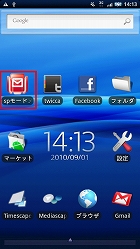
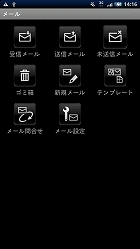

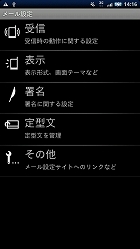 こちらもXperiaの画面。インストール後、「spモードメール」のアイコンをタップして起動する(写真=左端)。メールメニュー(写真=左中)。メールの新規作成画面(写真=右中)。メール設定(写真=右端)
こちらもXperiaの画面。インストール後、「spモードメール」のアイコンをタップして起動する(写真=左端)。メールメニュー(写真=左中)。メールの新規作成画面(写真=右中)。メール設定(写真=右端)
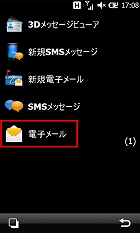
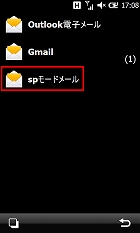
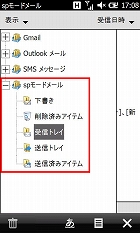 こちらはT-01Bの画面。「spモードメール」アイコン(写真=左端)または、「メール」→「電子メール」→「spモードメール」からアクセスする(写真=左中、右中)。メール一覧に「spモードメール」が追加されている(写真=右端)
こちらはT-01Bの画面。「spモードメール」アイコン(写真=左端)または、「メール」→「電子メール」→「spモードメール」からアクセスする(写真=左中、右中)。メール一覧に「spモードメール」が追加されている(写真=右端)質問:以前のiモードアドレスは使えるのか
spモードに新規で契約をすると、新たに「@docomo.ne.jp」のアドレス(以下、spモードアドレス)が取得でき、任意のアドレスに変更できる。iモードを解約してspモードを契約した場合、iモードアドレスがspモードメールに引き継がれる。
筆者のようにiモードとspモードの両方を契約している場合、以前使っていたiモードアドレスに加え、spモードアドレスを取得できる。初期状態ではスマートフォンでspモードアドレス、iモード端末でiモードアドレスを使用できるが、これら2つのアドレスを入れ替えて、スマートフォン(spモードメール)でiモードアドレスを使うこともできる。
まず、spモードのお客様サポート(https://spmode.ne.jp/setting/ またはドコモマーケットの「お客様サポート」から)にスマートフォンからアクセスし、「メール設定」の「メールアドレス入替え」を選択しよう。spモードパスワード(初期状態では「0000」)を入力して「決定」を押すと、iモードアドレスとspモードアドレスが入れ替わる。その後の画面で、メール設定の入れ替えもでき、iモードアドレスに設定していた迷惑メールなどの設定もスマートフォンに反映できる。
なお、iモードアドレスとspモードアドレスの両方を、spモードメールアプリで同時に使うことはできない。2つのアドレスでやり取りするメールをスマートフォン1台で管理したい場合、適時アドレスを入れ替える必要がある。
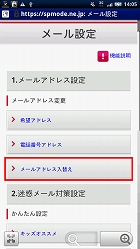
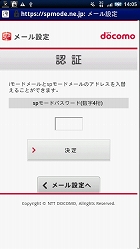
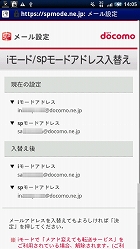
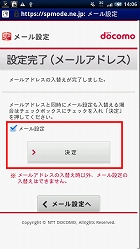 「メールアドレス入替え」を選んでspモードパスワードを入力し、決定を押すと入れ替えが完了する(写真=左端、左中、右中)。次の画面で「メール設定」にチェックを入れて「決定」を押すと、iモードメールの設定をスマートフォンにも反映できる(写真=右端)
「メールアドレス入替え」を選んでspモードパスワードを入力し、決定を押すと入れ替えが完了する(写真=左端、左中、右中)。次の画面で「メール設定」にチェックを入れて「決定」を押すと、iモードメールの設定をスマートフォンにも反映できる(写真=右端)関連キーワード
spモード | iモード | スマートフォン | NTTドコモ | Xperia(SO-01B) | メールアドレス | Android | dynapocket T-01B | ドコモマーケット | iモード.net | ISP | mopera U | LYNX SH-10B | Windows phone | Android Market | Outlook | Windows Marketplace for Mobile | プラグイン | SC-01B
関連記事
 第1回 spモードに申し込んでみた――iモードとmopera Uは継続すべき?
第1回 spモードに申し込んでみた――iモードとmopera Uは継続すべき?
ドコモのスマートフォン向けISP「spモード」の提供が開始された。本コーナーではspモードで「何ができるのか」を紹介する。初回はiモード、mopera U、iモード.netとの関係を中心に、spモードの申し込み方法をチェックした。 ドコモ、スマートフォン向け「spモード」を9月1日に開始
ドコモ、スマートフォン向け「spモード」を9月1日に開始
NTTドコモのスマートフォン向けISP「spモード」が9月1日から利用可能になる。同サービスでは、「@docomo.ne.jp」のメールアドレスを使えるほか、コンテンツ決済サービスやアクセス制限サービスを利用できる。料金は月額315円。 spモードに対応:「Xperia」がバージョンアップ、POBox Touch 3.0に進化
spモードに対応:「Xperia」がバージョンアップ、POBox Touch 3.0に進化
ドコモのスマートフォン「Xperia」のバージョンアップが8月30日に開始される。「spモード」が利用可能になるほか、日本語入力システム「POBox Touch」が3.0に拡張される。 ドコモ、スマートフォン向け「spモード」の概要を発表
ドコモ、スマートフォン向け「spモード」の概要を発表
ドコモがスマートフォン向けのインターネット接続サービス「spモード」の概要を明らかにした。iモードとspモードの両方を契約しても、ISPセット割の対象になるため、2つのメールアドレスを使い分けることも可能だ。 iモードメールとは何が違う?――「spモード」のメールを使ってみた
iモードメールとは何が違う?――「spモード」のメールを使ってみた
9月からドコモが提供予定の「spモード」を使うことで、スマートフォンでiモードと同じメールアドレスが使用可能になる。では実際の使い勝手はどうか? ドコモブースで徹底チェックした。 spモードメールは“家族間メール無料”の対象? Wi-Fi経由で使える?
spモードメールは“家族間メール無料”の対象? Wi-Fi経由で使える?
ドコモがスマートフォン向けに提供予定のspモードメールは、iモードメールと同じ感覚でメールをやり取りできる。では、iモードメールと同じく、「ファミリー割引」を契約した家族とのメールは無料になるのだろうか。 第7回 Xperiaで「iモード.net」を利用するには?――1回線と2回線の場合
第7回 Xperiaで「iモード.net」を利用するには?――1回線と2回線の場合
現時点で「Xperia」は固有の機能としてはiモードメールを利用できないが、ドコモが提供している「iモード.net」を経由すれば送受信が可能になる。iモード.netはPC版、モバイル版、アプリ版の3種類があるが、1回線か2回線かで選択肢が異なる。
関連リンク
Copyright © ITmedia, Inc. All Rights Reserved.